Ca și în Excel pentru a calcula cantitatea de celule în mai multe moduri

style = "display: block"
date ad-client = "ca-pub-4066320629007052"
date ad-Slot = "6126629122"
data-ad-format = "link">
Sunt în prezent câteva mese pentru o varietate de scopuri, nu de numărare cele pe care le facem impreuna cu baietii de la departamentul cu ajutorul serviciului Google Docs. Am o etichetă care însumează venitul meu față de cheltuieli pentru blog, eu sunt, de asemenea, o contabilitate financiară a costurilor și planificarea bugetului de familie, precum și o grămadă de alte documente.
plus simplu
Nachem cu antrenament legenky. Dacă aveți nevoie pentru a găsi unele numere symmu Lewis, cel mai simplu - este de a face un exemplu comun. Pentru aceasta sta pe orice celulă și scrie semnul egal (=), și apoi începe să se plieze numărul corect (= 15 + 6 + 94 + 3-10 + 2). Atingerea finală va trebui să zhmahnut Enter. atunci tot acest exemplu fulger matematic convertit la răspunsul rezolvat.

Adăugarea de fiecare celulă
Pentru a începe, vom învăța cum să adăugați câteva numere care pot fi în diferite locuri
- Deschideți documentul Excel, în cazul în care ați înregistrat valori.
- Acum selectați un spațiu liber și loc pentru a semna „egal“ (=). În acest moment, ați activat exemple de soluții funcționale, și indiferent de ce, adunare sau scădere.
- Acum, click pe constanta celulei, unde scrie mai întâi numere pe care doriți să le utilizați pentru a construi. În locul în care am pus semnul „=“. coordonate trebuie să apară această cifră, și anume C6 sau D2, etc. Excelent. Aceasta este ceea ce avem nevoie.
- Acum, a pus un semn „+“ și faceți clic pe următorul yacheyky cu datele pe care doriți să îl utilizați pentru a construi. A se vedea modul în care modificarea valorii în locul în care ne-am pus „=“. Da. Acum, există deja două coordonate, combinate plus.
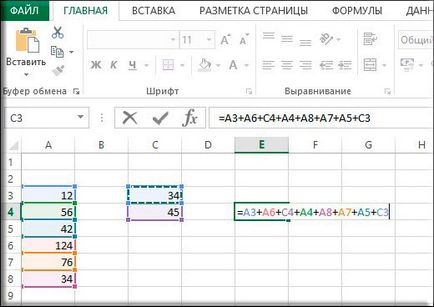
- În același mod, în continuare pentru a căuta numerele rămase și atunci când a alerga afară, va apăsa tasta Enter și valorile pe care le-ați selectat sunt însumate, iar suma în sine va apărea în celula în care ne-am asimilat inițial.

Însumarea coloanei
Acum vine cel mai simplu și delicios. Da, acum știi cum să suma o coloană.
stolbets evidenția sau o parte din ea, atunci du-te la „Formule“ tab-ul și nu alegeți elementul „AutoSum“. Ca urmare a acestei manipulare simplu, veți vedea suma tuturor numerele pe care le-ați selectat. Se fixează în mod automat la cea mai apropiată celulă goală din coloana.
style = "display: block"
date ad-client = "ca-pub-4066320629007052"
date ad-Slot = "7184559928"
data-ad-format = "link">

De fapt, nici măcar nu trebuie să fie o coloană. Acest lucru poate fi ca un șir de caractere și celule individuale (pot fi identificate folosind tasta CTRL fixată). Doar plasează apariția rezultatul va fi diferit.
Folosind formula cu parametrul „USM“
Această metodă este deosebit de bun atunci când aveți nevoie pentru a plasa rezultatul într-o anumită celulă. Cel puțin eu iau acest fel, și fericit ca un elefant. Să arătăm.
- Plasați cursorul în locația în care doriți să se afișeze rezultatele și setat la semnul deja familiar al egalității.
- Acum, avem nevoie pentru a îndeplini funcția de „suma“. Ei puteți alege în colțul din stânga sus al paginii, făcând clic pe ea. Sau îl puteți vedea în tab-ul „Formule“. și apoi selectați „matematic“. și deja acolo, printre multe alte caracteristici pentru a căuta suma prețuite. În general, zhmahayte.

- Vei deschide o fereastră cu argumentele funcției. Aici va trebui să selectați o serie de numere care vor fi pliate. De exemplu, vreau să adăugați o coloană de la A1 la A7. Apoi, a pus un „Number 1“, cursorul în coloana. și apoi selectați celulele.

- Acum, apăsați Enter și veți vedea că tot ceea ce faci este de mare pentru a conta.

Prin modul în același mod în care se poate utiliza pentru a calcula cantitatea de celule din diferite foi. Hai să vorbim un pic mai mult.
Însumare din diferite foi
- Deschideți (creați) un nou tabel de valori diferite în cazul în care va fi pe diferite pagini. DO: Bine făcut. Și apoi a pus imediat în orice celulă, în orice simbol familiar licte „=“, iar apoi selectați funcția „sumă“. I-am spus mai sus.
- Acum, când deschideți „Argumentele funcției“. pune cursorul în linia „Number 1“. și apoi selectați valorile dorite din primul Liste.

- Acum, plasați cursorul în linia „numărul 2“. du-te la o altă pagină, și de a evidenția toate numerele acolo. Apoi, faceți clic pe OK.

Ceea ce am ales ca Excel, este faptul că puteți schimba parametrii formula pe zbor. De exemplu, dacă avem unul dintre cei implicați să reducă cu două unități, respectiv, se reduce cu doi, iar întreaga sumă. Această piesă este adesea folosită în viața de zi cu zi.
Cu stimă, Dmitry Kostin.